IT 专业人员和 MSP 明白,出于安全性和兼容性考虑,必须让用户的计算机安装最新 Windows 更新。公司经常使用 Windows 更新策略来确保已安装更新。
如何确定不同 Windows 版本的所有托管计算机都已安装重要的 Windows 更新?
使用 Splashtop Remote Support 和 Splashtop Enterprise 中的警报和更新管理功能,及时更新 Windows 计算机(支持从 Windows XP 到 Windows 11 的所有系统)并确保其安全。
监控 Windows 更新状态
使用 Splashtop,可以确保托管计算机的 Windows 版本是最新的。还可以:
监控每台计算机的 Windows 更新策略状态,并提醒注意可能出现的问题
例如未选择 “Microsoft 更新” 选项或 “重要更新” 设置切换到任何特定选项(自动安装更新、下载更新但让我选择何时安装,或者检查更新但让我选择是否下载和安装)。
监控可用更新的状态并收到警报
检测到待处理更新时
。您可以选择仅提醒待处理的重要更新、可选更新,或两者兼而有之。
这些警报可设置为警报配置文件的一部分,并应用于单个计算机或计算机组。
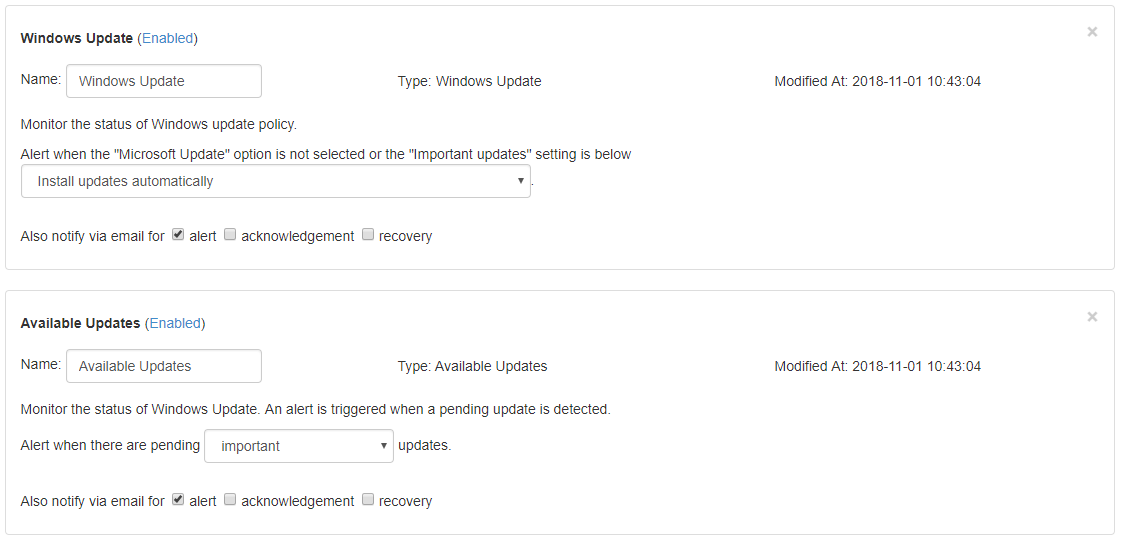
为托管计算机检查并应用 Windows 更新
使用 Splashtop Remote Support 和 Splashtop Enterprise,可以远程检查托管计算机上的 Windows 更新状态,可以通过在管理仪表板列表中的任意计算机上选择“检查更新”上下文菜单项来管理更新,而无需以用户身份远程访问计算机。
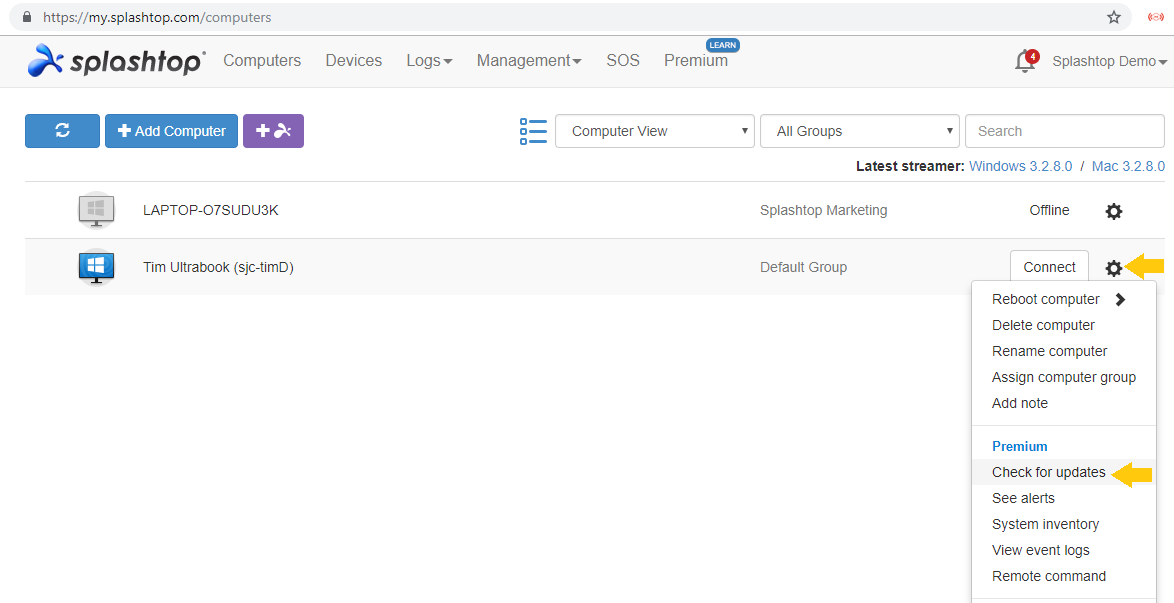
显示在更新页面上的 Windows 更新信息包括:
上次更新
当前状态
更新策略
能够检查更新
可用更新列表
安装更新后重新启动的选项(如果适用)
设置更新安装未能完成时通知
这是一种很好的方式,可查看单个计算机上更新状态,选择要安装的更新以及管理与更新有关的一些其他选项,从而确保最佳的用户体验以及更新确实得到安装。
下面的屏幕截图显示了示例计算机的样子。
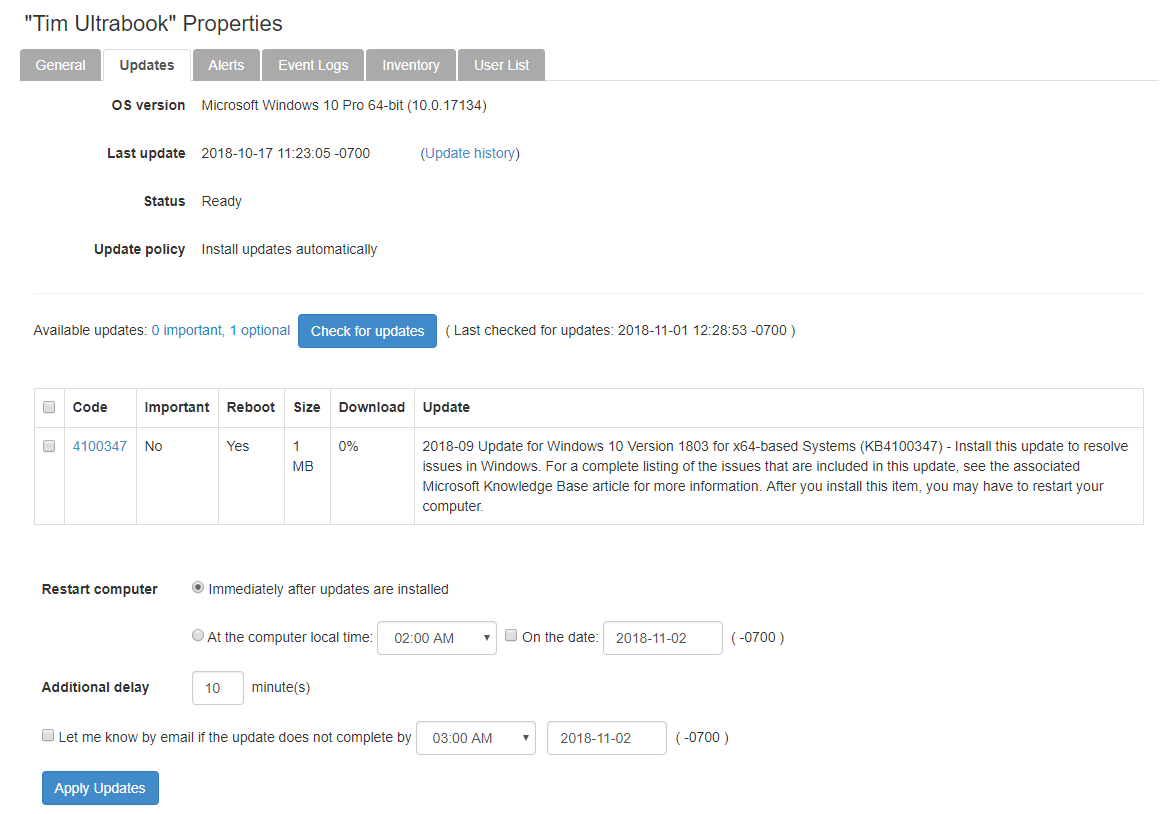
该视频显示如何访问 Splashtop Remote Support Premium 中的 Windows 更新功能。
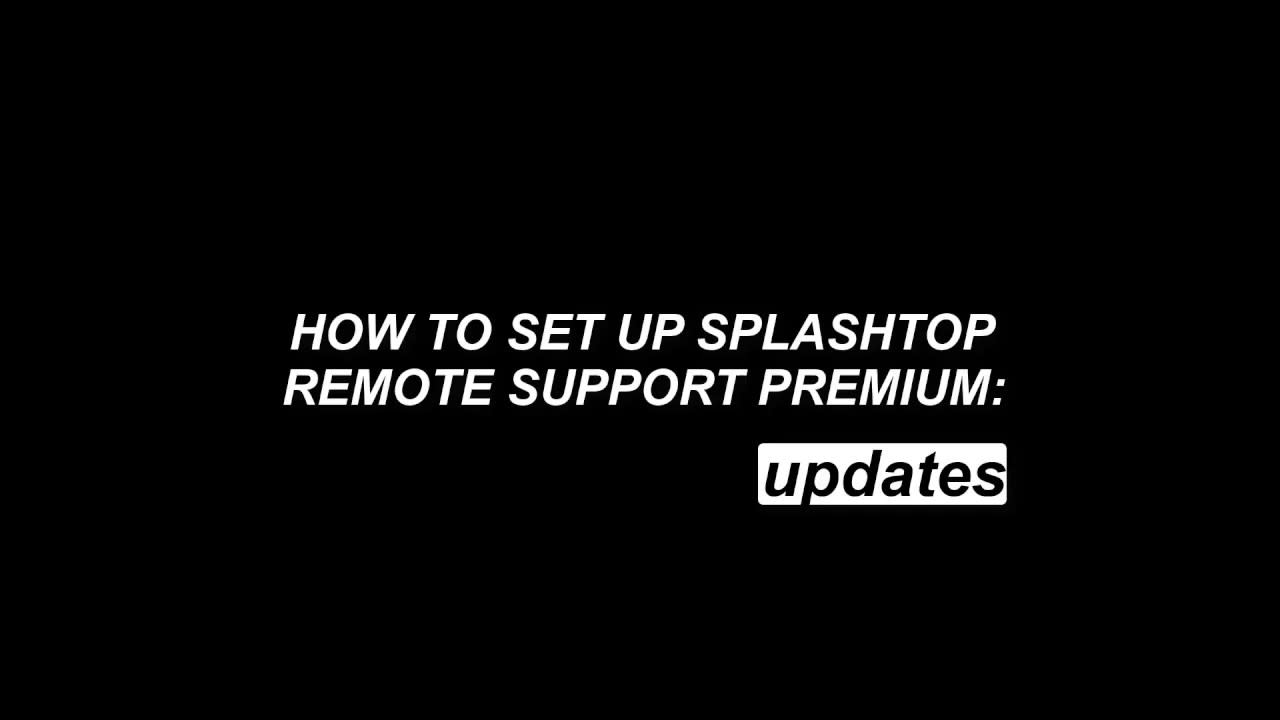
您对看到的内容满意吗?
立即免费试用 Splashtop Remote Support,了解什么是理想的远程支持和端点管理解决方案。
或者,联系我们以了解有关 Splashtop Enterprise、多合一最终用户远程访问、IT 远程支持和端点管理解决方案的更多信息。





